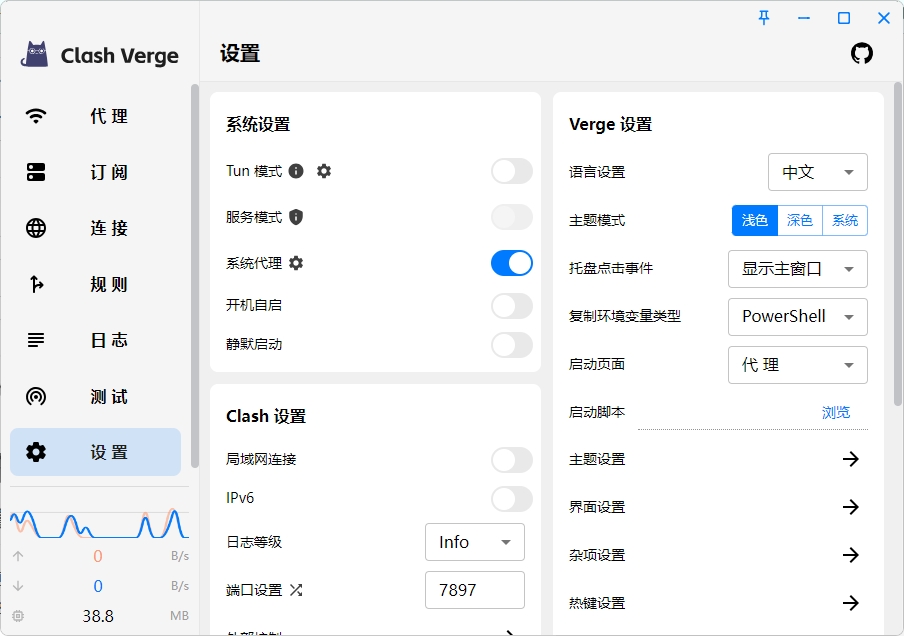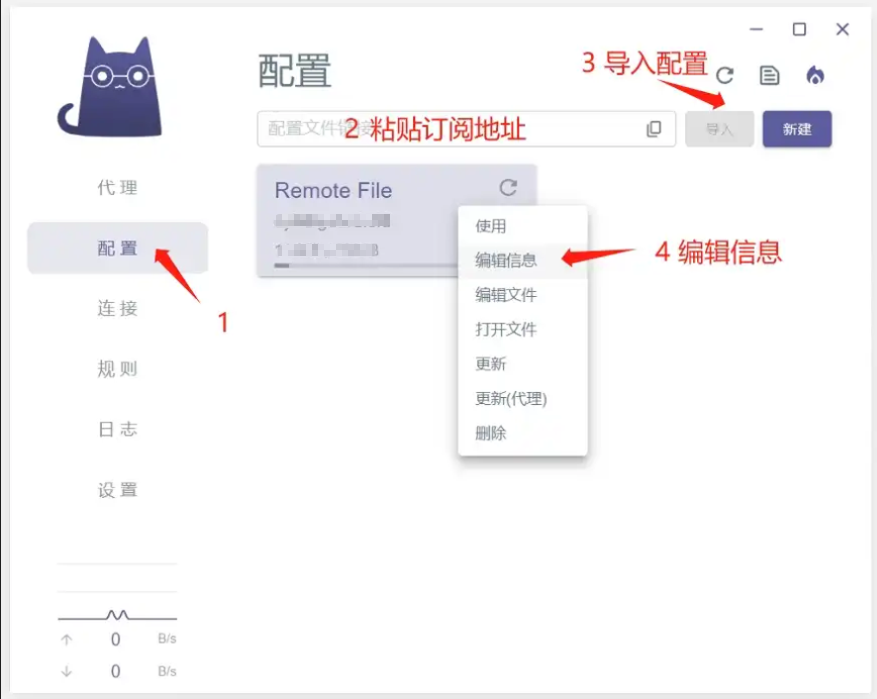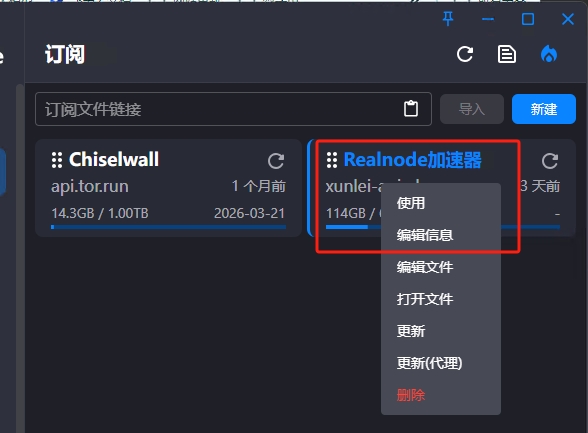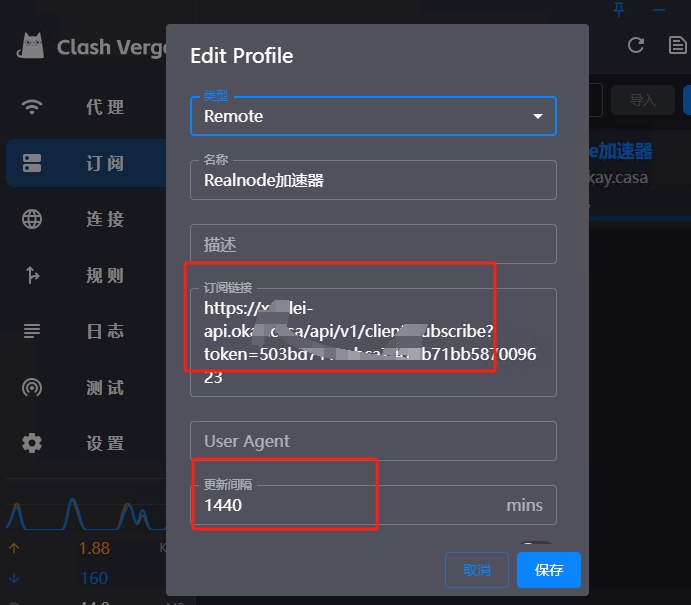Clash verge 配置规则及使用设置详细步骤?
这一篇教程中我来和大家一起来了解并在 Clash Verge 通过订阅链接或本地文件、导入 Clash 配置文件,以达到在 Clash Verge 上使用代理节点的目的。
( 节点订阅推荐:🚀Realnode加速器 体验高速上网冲浪)
Clash Verge 是一个基于 Clash Meta 内核 的 GUI 图形客户端,专为管理和增强你的 Clash 配置文件 而设计。以下是配置 Clash Verge 的步骤:
- 下载和安装:
- 从 Clash Verge 官网 下载适合你操作系统的版本。Windows 用户可以选择下载 .msi 或 .exe 安装文件,而 Mac 用户应根据芯片型号(Intel 或 M1/M2)下载相应的 .dmg 文件并按照操作系统进行安装。
- 安装完成后,你可以在设置中切换界面语言为中文。
- 注意:Clash Verge 只是一个客户端,需要与代理服务器一起使用。如果你还没有购买代理服务,可以参考我们的推荐。
- 配置代理:
- 在 Clash Verge 中配置代理。首先,在应用界面的“配置”部分填入代理配置信息的 URL(通常由代理服务商提供)。
- 然后点击“导入”导入代理配置文件。如果是自建节点服务器,你需要自行编辑配置文件并导入。
- 注意:Clash Verge 支持的协议包括:Shadowsocks (SS)、ShadowsocksR (SSR)、Socks、Snell、V2Ray、Trojan 等。
- 选择代理节点:
- 根据代理服务商提供的配置,选择一个代理节点。通常在 Clash Verge 的“代理”页面列出了可用的节点。
- 设置系统代理模式:
- 在 Clash Verge 的设置界面中启动系统代理。你可以选择以下模式:
- 全局模式:所有请求直接通过代理服务器。
- 规则模式:根据配置文件中的规则分流流量。
- 直连模式:所有请求直接发送到目标地址。
- 在 Clash Verge 的设置界面中启动系统代理。你可以选择以下模式:
- 开始使用:
- 启动系统代理后,你可以开始浏览或使用被封锁的网站和服务。
- 首次使用时建议在隐身模式下测试,以避免浏览器扩展影响正常使用。
- 其他设置和建议:
- 内核切换:你可以在设置中切换到 Clash Meta 内核,以支持更多类型的节点。
- 导入订阅链接:直接从代理服务平台后台复制订阅地址,然后导入到 Clash Verge。
- 默认端口:Clash Verge 的默认端口与 Clash for Windows 相同,为 7890,适用于类似 Telegram 的应用程序的代理设置。
- Tun 模式:启用后将生成虚拟网络卡,允许所有流量通过代理。
部署步骤,打开 Clash Verge,转到 Profiles 页面。
如使用订阅链接,可在上方的地址栏输入订阅地址,然后点击“Import”按钮,下载并导入配置文件。
右键配置文件,选择“Edit Info”。然后可在这里设置订阅名称及详情、链接及更新间隔。
如使用本地配置文件,则点击上方的“New”按钮。设置订阅名称及详情,选择本地的 Clash 配置文件,点击“Save”保存。
转到代理功能页面,选择节点。转到 设置 页面,将 TUN 或者是系统代理的开关打开即可。
这时已经配置好了网络代理了。
如果你想详细了解如何安装和配置 Clash Verge,可以查看我们的详细指南
相关阅读: